Как сделать резервную копию сообщений Viber с iPhone и Android
- Часть 1. Как создавать резервные копии и восстанавливать сообщения Viber вручную — отнимает много времени
- Часть 2: Резервное копирование и восстановление сообщений iPhone Viber за 5 минут
- Часть 3: Как сделать резервную копию сообщений Viber с Android с помощью приложения – Резервный текст для Viber
Часть 1. Как создавать резервные копии и восстанавливать сообщения Viber вручную — отнимает много времени
Собственно, как сделать резервную копию сообщений Viber — вопрос не сложный. Вы можете вручную создавать резервные копии сообщений Viber и истории чатов. Однако важно отметить, что ваша история резервного копирования не может быть восстановлена на вашем устройстве, потому что Viber не может хранить историю ваших сообщений. Поэтому он не может восстановить потерянные данные. История резервного копирования доступна только на устройствах iPhone и Android. давайте узнаем, как сделать резервную копию сообщений Viber на вашем устройстве.
Как сделать резервную копию истории чата Viber
Шаг 1: Установить отправку истории чата Viber
Войдите в свою учетную запись Android Viber. Нажмите кнопку «Еще», прокрутите до «Настройки» и выберите «Вызовы и сообщения».
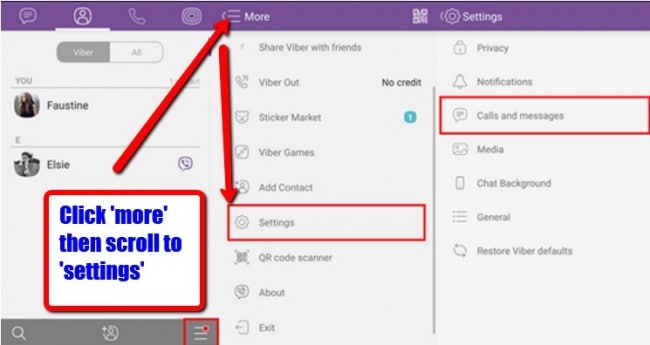
Шаг 2: Выберите поставщика услуг электронной почты
После того, как вы нажмете «Настройки», вы попадете на страницу «Вызовы и сообщения». вы увидите «Историю сообщений электронной почты». Нажмите кнопку и выберите приложение для истории сообщений электронной почты. Затем вам нужно выбрать «Электронная почта» и выбрать предпочтительное почтовое приложение, в котором будет сохранена ваша история сообщений.
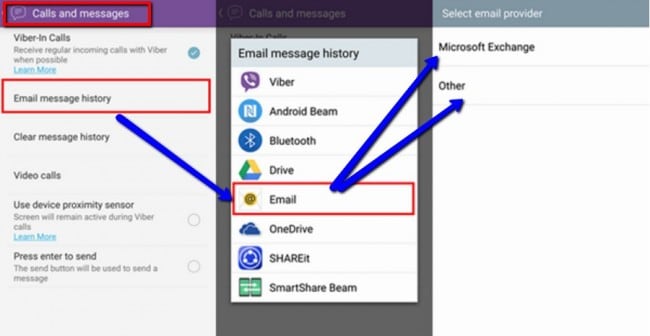
Шаг 3: Отправить историю чата Viber
Следующее, что нужно сделать, это настроить учетную запись электронной почты. Войдите в свою электронную почту, введя свой идентификатор электронной почты и пароль, затем нажмите «Далее». убедитесь, что вы подключены к Интернету, потому что он не будет работать без подключения к Интернету. После настройки электронной почты выберите «Готово». На следующем экране введите адрес электронной почты, на который вы хотите получить резервную копию истории сообщений, и нажмите кнопку со стрелкой, которая может быть расположена в правом верхнем углу приложения.
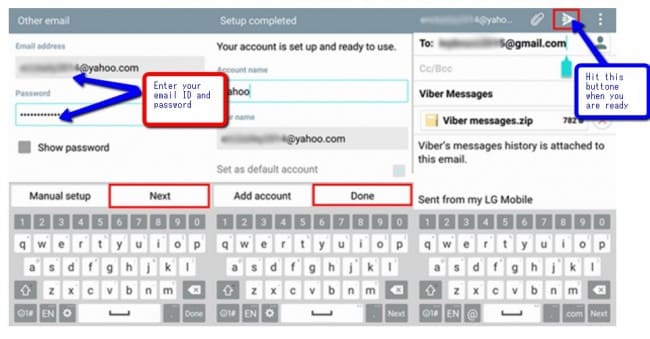
Теперь вы вручную настроили резервную копию сообщений Viber.
Как восстановить историю чата Viber
Процесс восстановления истории чата Viber очень прост. Вот как работает восстановление истории чата Viber.
Шаг 1: Скачать сообщения Viber из электронной почты
Перейдите на адрес электронной почты, который вы использовали для получения резервной копии Viber, и войдите в систему. Найдите письмо на своем телефоне Android. Вы увидите вложение электронной почты под названием «Сообщения Viber.zip». Щелкните значок загрузки
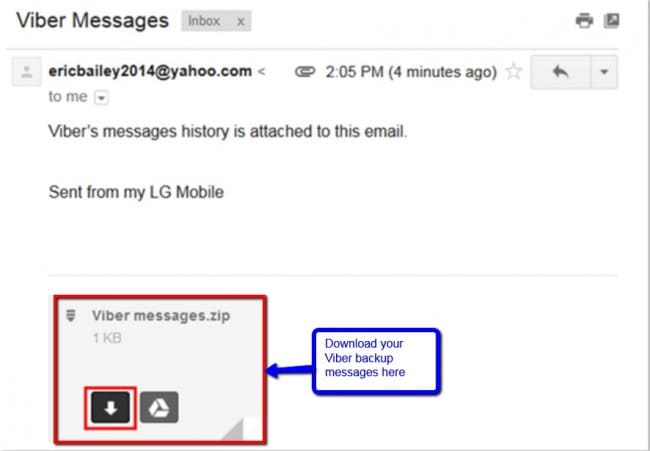
Шаг 2: Восстановить историю чата Viber
Теперь, когда вы загрузили историю сообщений Viber, нужно открыть вложенный CSV-файл. Файл содержит историю ваших чатов, а имена файлов соответствуют имени контакта. Вы можете просмотреть историю чата. Файлы перечислены по порядку в зависимости от времени их отправки и получения. Показаны как получатель, так и отправитель.
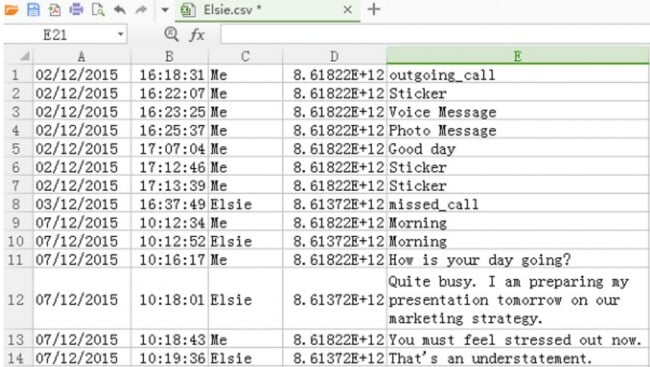
Как мы уже упоминали, недостатком этого процесса резервного копирования является то, что его можно использовать только на устройствах Android и iPhone. Кроме того, вы не можете просмотреть резервные копии сообщений, а также выбрать конкретные сообщения для резервного копирования.
Часть 2: Резервное копирование и восстановление сообщений iPhone Viber за 5 минут
DrFoneTool – передача WhatsApp (iOS) — ваш незаменимый помощник, когда дело доходит до резервного копирования и восстановления сообщений Viber. Потеря ваших важных сообщений и документов Viber может быть разрушительным опытом, если вы не знаете, как восстановить свои данные. Но не все так мрачно и обречено. На самом деле, паниковать не стоит, потому что DrFoneTool – передача WhatsApp (iOS) поможет вам избежать потери данных Viber.
В отличие от ручного процесса резервного копирования и восстановления сообщений Viber (где у вас нет возможности выбора и предварительного просмотра ваших данных), DrFoneTool позволяет выполнять резервное копирование и восстановление в 2-3 раза быстрее. Вы также можете просмотреть данные перед восстановлением. Вдобавок ко всему, он прост в эксплуатации.

DrFoneTool – передача WhatsApp (iOS)
Резервное копирование и восстановление данных iOS Viber становится гибким.
- Один щелчок, чтобы сделать резервную копию всего устройства iOS Viber на вашем компьютере.
- Поддержка резервного копирования социальных приложений на устройствах iOS, таких как WhatsApp, LINE, Kik, Viber.
- Разрешить предварительный просмотр и восстановление любого элемента данных Viber из пакета резервной копии.
- Экспортируйте то, что вы хотите, из резервной копии Viber на свой компьютер.
- Нет потери данных на устройствах во время восстановления.
- Supported iPhone 7/SE/6/6 Plus/6s/6s Plus/5s/5c/5/4/4s that run iOS 10.3/9.3/8/7/6/5/4
- Полностью совместим с Windows 10 или Mac 10.13/10.12/10.11.
Как сделать резервную копию сообщений Viber с iPhone
Шаг 1: Установите и запустите DrFoneTool
Первым делом, очевидно, нужно запустить DrFoneTool на вашем ПК. Затем выберите «WhatsApp Transfer» на экране, как показано ниже.

Шаг 2: Подключите устройство к компьютеру
Независимо от того, используете ли вы iPhone или iPad, процесс одинаков. Подключите ваше устройство к компьютеру, а затем перейдите в «Viber».

Шаг 3: Начните делать резервные копии ваших чатов Viber
Затем нажмите «Резервное копирование». Инструмент автоматически начнет резервное копирование ваших сообщений и файлов Viber. Не отключайте устройство во время процесса, так как это прервет процесс. Другими словами, ваше устройство должно быть постоянно подключено.
Вы будете уведомлены, когда процесс будет завершен, и вы увидите экран ниже.

Как восстановить сообщения Viber с iPhone
Теперь, когда вы создали резервную копию своих сообщений, чатов, фотографий или видео в Viber, вы можете просмотреть созданные резервные копии данных и восстановить их. В следующем процессе показано, как восстановить данные резервной копии Viber с помощью DrFoneTool.
Шаг 1: Просмотр файлов резервных копий
На экране нажмите «Просмотреть предыдущий файл резервной копии >>», чтобы проверить файлы резервной копии и их содержимое.

Шаг 2: Извлеките файл резервной копии
После этого вы сможете увидеть все файлы резервных копий Viber. Выберите те, которые вы хотите просмотреть, и нажмите кнопку «Просмотреть».

Шаг 3: Восстановите или экспортируйте свои сообщения Viber, фотографии и историю звонков
Когда сканирование остановлено, отображаются все файлы резервных копий. Следующее, что вам нужно сделать, это просмотреть содержимое файла резервной копии и выбрать все элементы, которые вы хотите восстановить. Вам будет предложено два варианта: «Восстановить на устройство» или «Экспортировать на ПК».

Итак, вы можете видеть, что это самое быстрое и простое решение для резервного копирования сообщений Viber. В частности, вы можете просматривать и выборочно создавать резервные копии сообщений Viber, которые вы хотите. И пользовательский опыт, и дизайн пользовательского интерфейса замечательны. Почему бы не скачать его бесплатно, чтобы попробовать?
Часть 3: Как сделать резервную копию сообщений Viber с Android с помощью приложения – Резервный текст для Viber
Backup Text for Viber — это инструмент для резервного копирования Viber, который экспортирует ваши сообщения Viber, преобразует их в форматы CSV, обычный текст или HTML, чтобы эти файлы можно было легко прочитать на вашем мобильном телефоне в зависимости от типа мобильного телефона, который вы используете. Экспортированные файлы могут быть сохранены на SD-карте вашего телефона или сохранены в вашей электронной почте в виде вложения. Вот как сделать резервную копию и восстановить ваши сообщения Viber с помощью Backup Text for Viber.
Как сделать резервную копию сообщений Viber с Android
Шаг 1: Откройте приложение Viber
Откройте приложение Viber на телефоне Android и нажмите пункт «Меню».
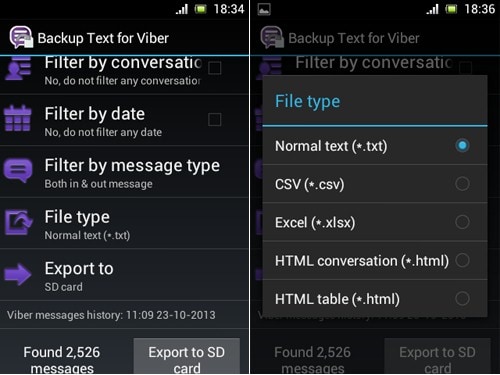
Шаг 2: Нажмите «Дополнительные параметры»
Теперь нажмите кнопку «Дополнительные параметры»

Шаг 3: Резервное копирование сообщений Viber
Перейдите в настройки и прокрутите до «История сообщений электронной почты», а затем нажмите «Резервное копирование текста для Viber». Как только вы это сделаете, инструмент начнет экспортировать ваши сообщения на вашу электронную почту.
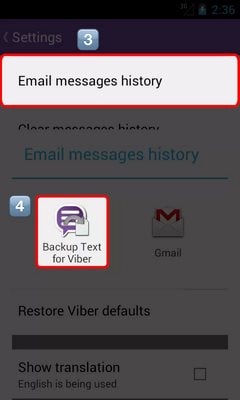
Часть 4: Сравнение 3 решений по резервному копированию Viber
Вышеуказанные 3 решения можно использовать для резервного копирования и восстановления ваших сообщений Viber, фотографий, видео и других документов. Однако не все параметры/инструменты резервного копирования и восстановления одинаковы. Некоторые из них более сложны, чем другие, в то время как другие более эффективны, чем другие. Как мы уже упоминали, только DrFoneTool – передача WhatsApp (iOS) может дать вам возможность предварительного просмотра и выбора конкретных файлов, которые вы хотите сделать резервными копиями. Параметр резервного копирования и восстановления по умолчанию, а также резервный текст для Viber предоставляют ограниченные возможности с точки зрения предварительного просмотра файлов резервных копий и выбора файлов, которые вы хотите сделать резервными копиями.
Благодаря множеству инструментов и опций, доступных для резервного копирования Viber, защита ваших сообщений Viber, видео, истории чатов, вложений сообщений и фотографий больше не является проблемой. То, что вам нужно, это просто круто, как DrFoneTool – передача WhatsApp (iOS) инструмент, и вы будете спокойны, зная, что ваши самые важные сообщения защищены от потери. Вы можете восстановить эти сообщения или файлы, когда они вам понадобятся.
последние статьи

